LOADER_BLOCK_MISMATCH錯誤的8個有效解決方案
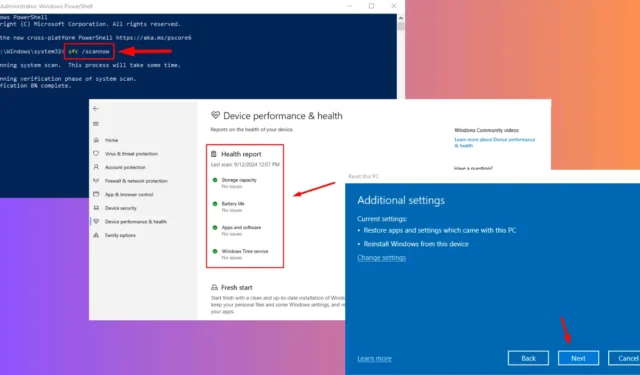
0x00000100 LOADER_BLOCK_MISMATCH 是一個藍色畫面錯誤,指示 Windows 啟動過程中載入程式區塊有重大問題。此錯誤可能會導致您的系統進入重新啟動循環,從而妨礙正常啟動。
可能的原因包括損壞的系統檔案、新安裝的驅動程式或有問題的更新。幸運的是,我將指導您透過有效的方法來恢復電腦的功能。
在深入研究高級解決方案之前,請考慮嘗試以下快速修復:
- 斷開所有外部硬體。這包括掃描器、USB 驅動器和外部硬碟等配件。斷開連線後,重新啟動電腦。
- 檢查 Windows 更新。按 Windows + I > Windows 更新 > 檢查更新 > 下載並安裝任何可用更新。
如果這些基本步驟無法解決問題,請繼續執行下面的詳細解決方案。
如何解決 LOADER_BLOCK_MISMATCH 錯誤
請依照以下說明進行故障排除:
以安全模式啟動 Windows
安全模式是一種專門的啟動模式,僅載入必要的驅動程式和服務以方便故障排除。以下是訪問它的方法:
- 多次重新啟動電腦以觸發自動修復模式。
- 選擇疑難排解。
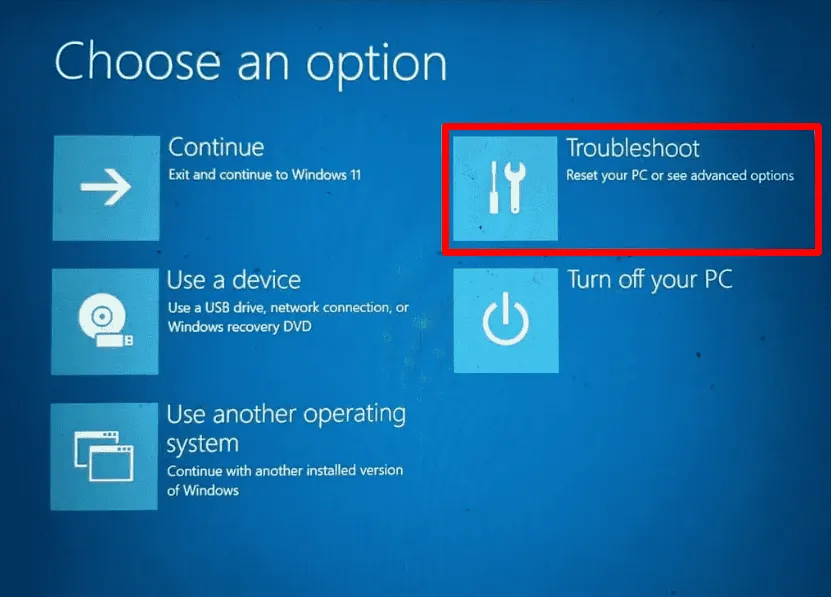
- 按一下進階選項。
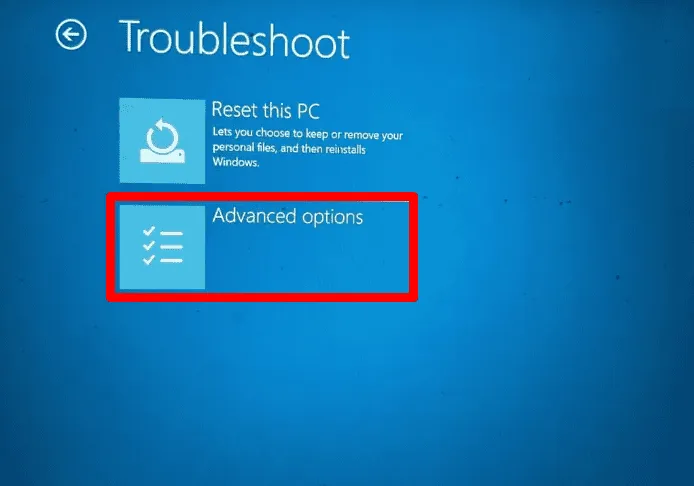
- 選擇啟動設定。
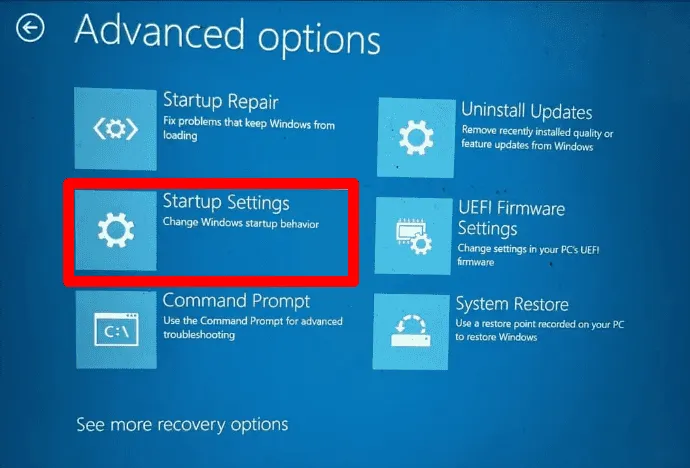
- 單擊重新啟動。
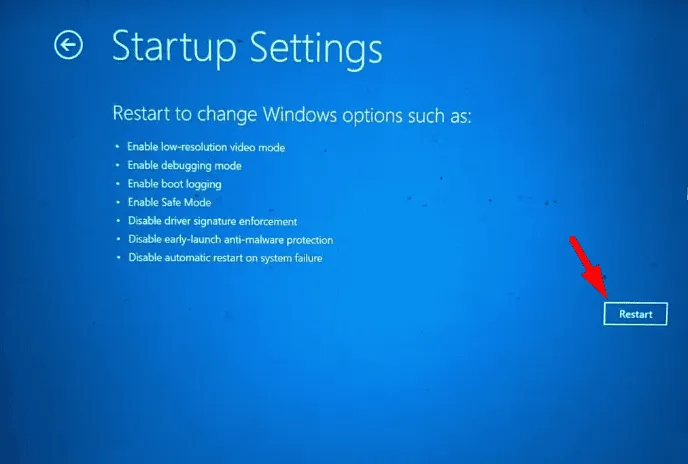
- 按F5進入有網路的安全模式。
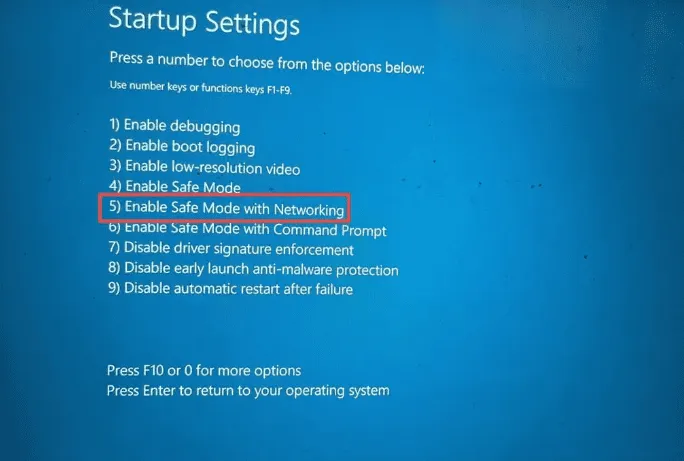
接下來,讓我們來探索進一步的診斷。
掃描設備效能和運作狀況
您的 Windows PC 有一個內建的裝置效能和運作狀況工具,可以檢查導致 LOADER_BLOCK_MISMATCH 錯誤的硬體問題。要利用此功能:
- 透過在「開始」功能表中搜尋來開啟「Windows 安全性」。
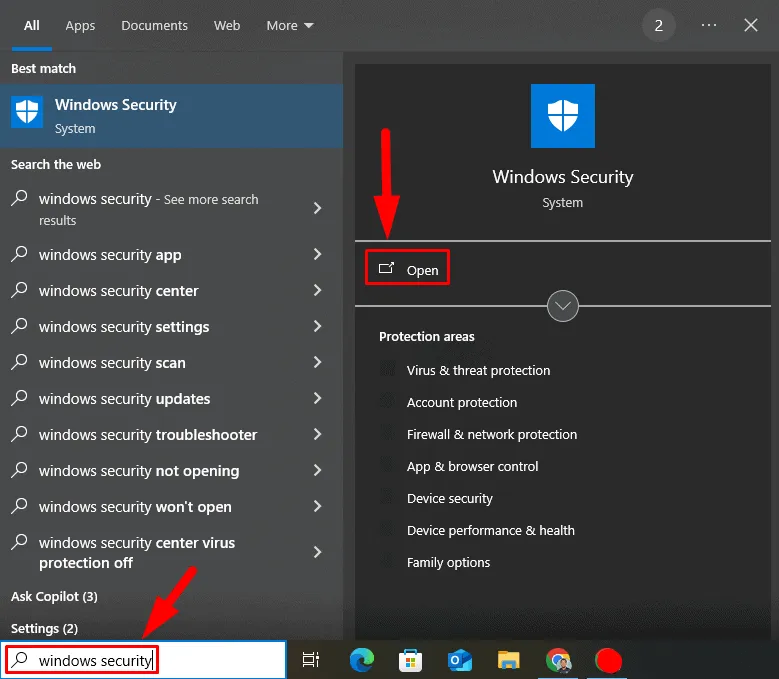
- 點選設備效能和運作狀況。
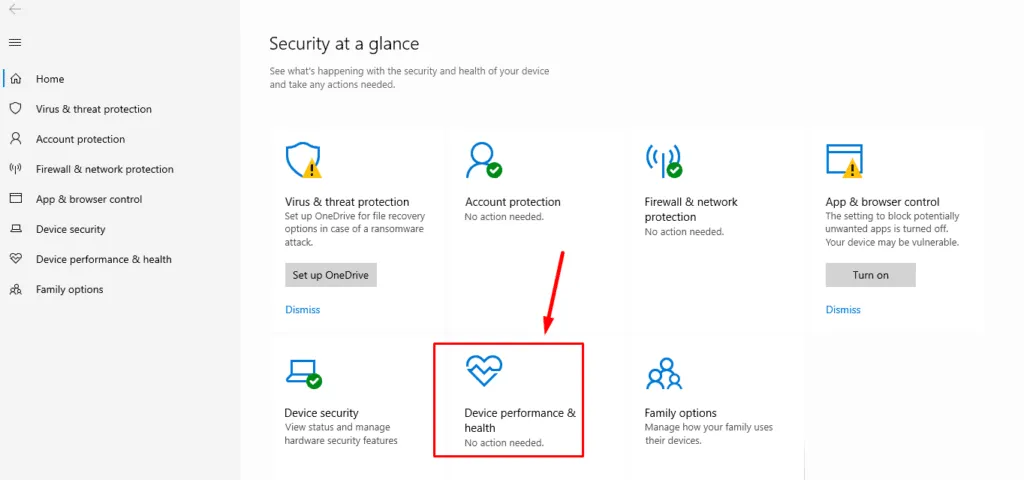
- 允許該工具掃描任何硬體或效能相關問題並查看運行狀況報告。
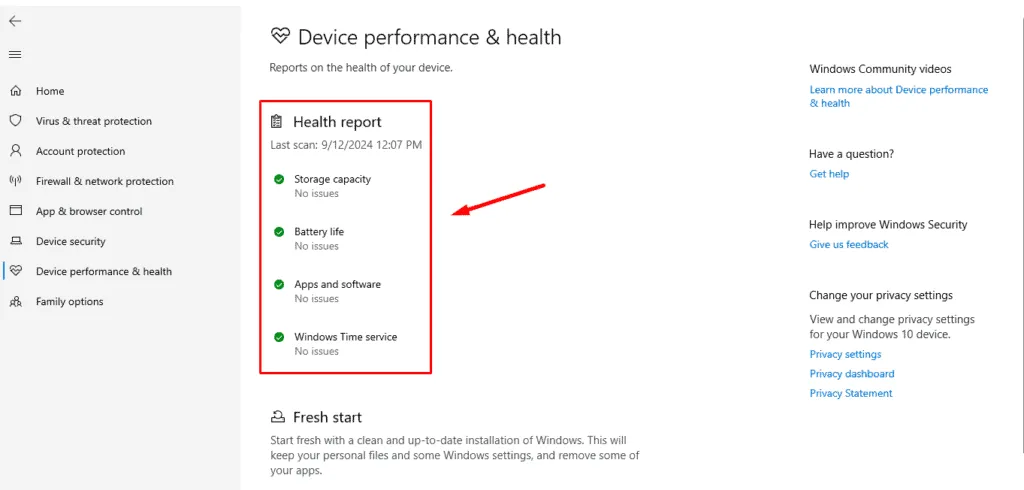
如果偵測到問題,該工具將提供解決方案以防止將來再次發生該錯誤。
停用快速啟動
快速啟動旨在透過預先載入系統檔案來加快啟動時間,但在某些情況下可能會觸發 LOADER_BLOCK_MISMATCH 錯誤。以下是禁用它的方法:
- 按Windows + X,然後選擇電源選項。
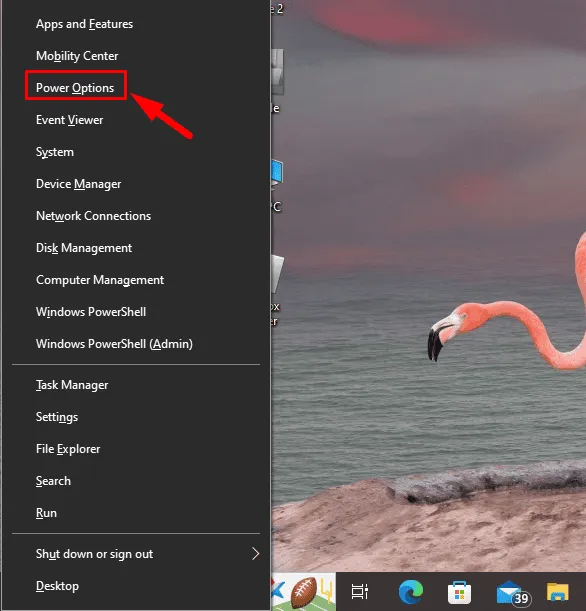
- 點擊右上角相關設定下的其他電源設定。
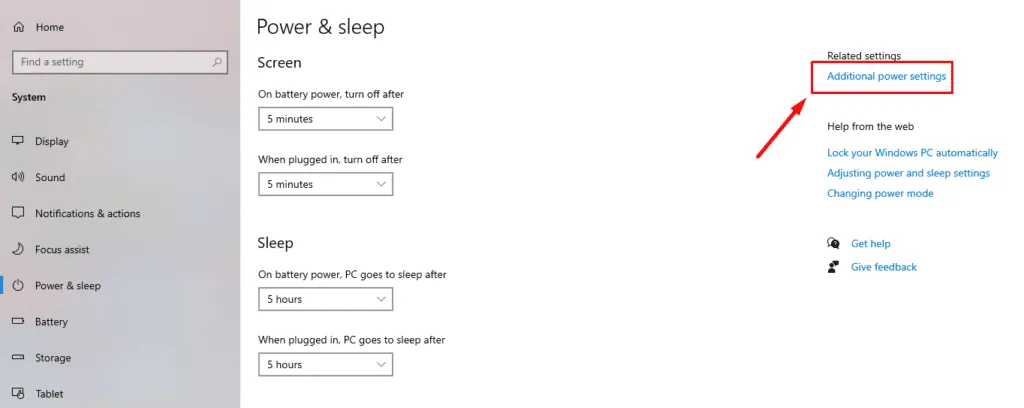
- 選擇選擇電源按鈕的功能。
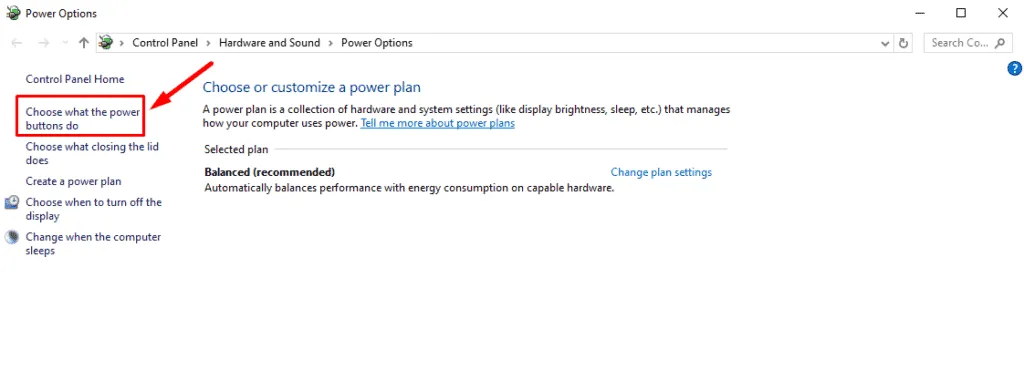
- 按一下變更目前不可用的設定。
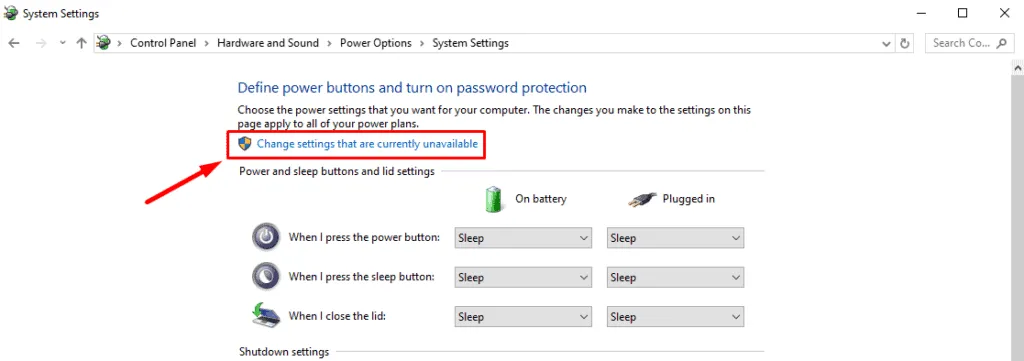
- 取消選取開啟快速啟動複選框。然後,點擊“儲存變更”並重新啟動您的電腦。
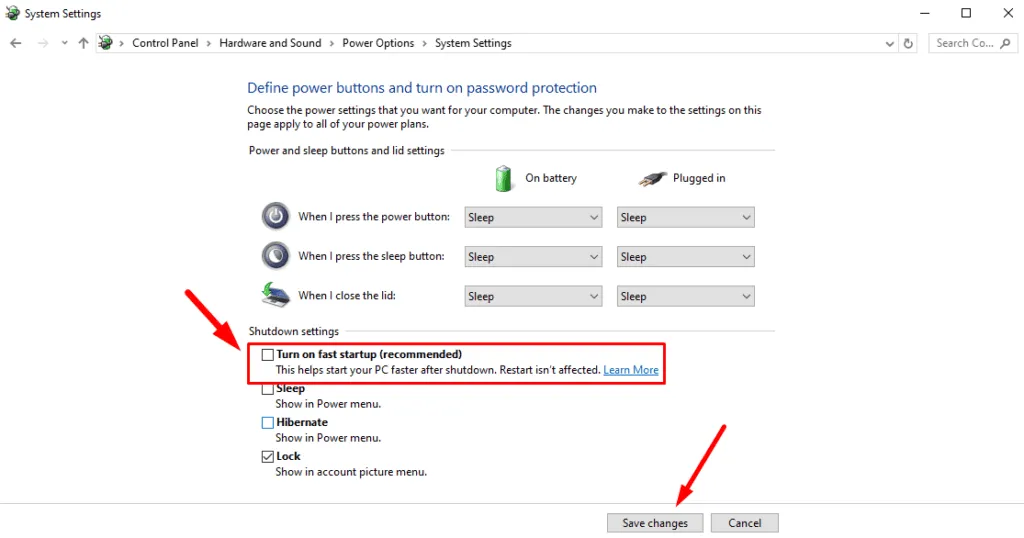
刪除損壞的驅動程式
損壞或有缺陷的驅動程式可能會破壞 Windows 的正確載入並導致此錯誤訊息。您可以透過解除安裝有問題的驅動程式來解決該問題,從而允許 Windows 重新安裝所需的驅動程式。方法如下:
- 按Windows + X並選擇裝置管理員。
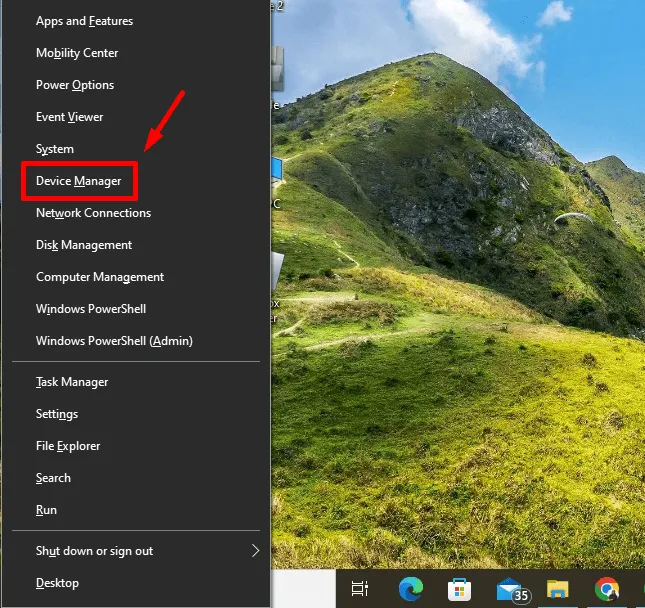
- 右鍵單擊帶有黃色警告三角形的設備,然後選擇卸載設備。
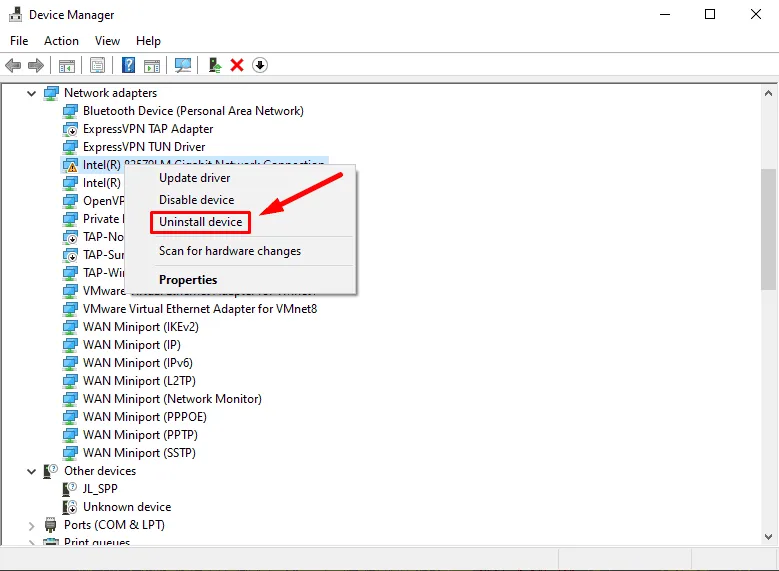
- 按一下「卸載」確認您的操作。
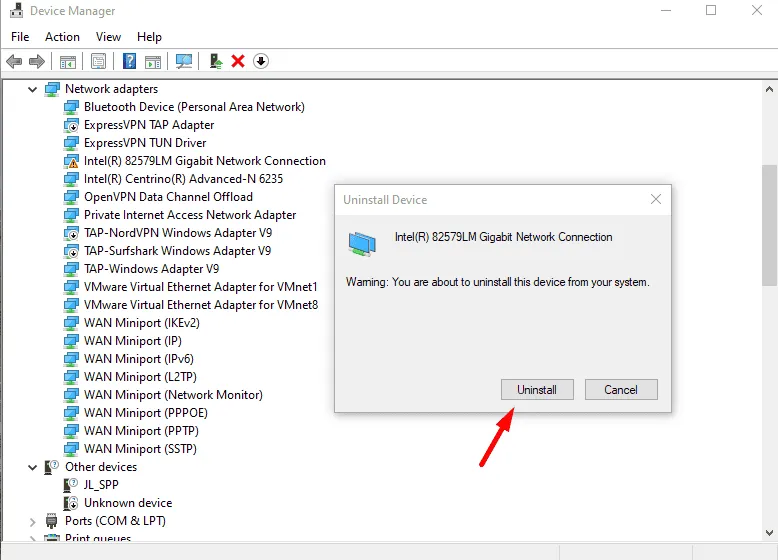
重新啟動 Windows 電腦以自動重新安裝預設驅動程式。
執行 SFC 和 DISM 命令
SFC(系統檔案檢查器)和 DISM(部署映像服務和管理)工具可協助掃描和修復可能導致 LOADER_BLOCK_MISMATCH 錯誤的損壞的系統檔案。請依照下列步驟操作:
- 按Windows + X,然後選擇Windows PowerShell(管理員)。

- 輸入sfc /scannow並按Enter 鍵。
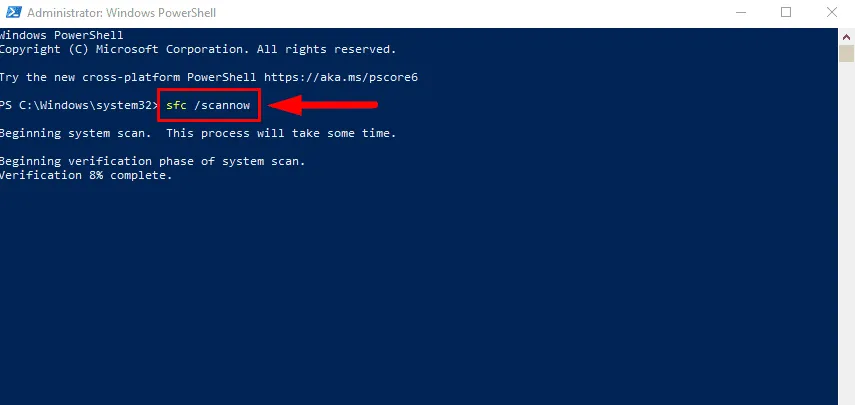
- SFC 完成後,輸入DISM /Online /Cleanup-Image /RestoreHealth並按下Enter。
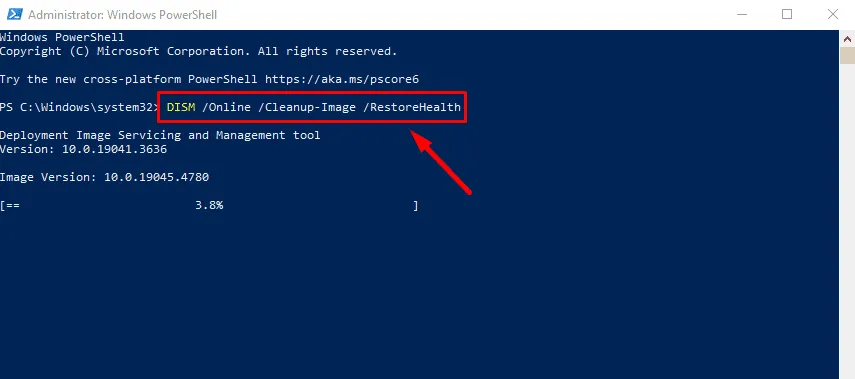
過程完成後,重新啟動電腦以檢查錯誤是否仍然存在。
刪除最近安裝的應用程式
- 右鍵單擊“開始”功能表並選擇“應用程式和功能”。
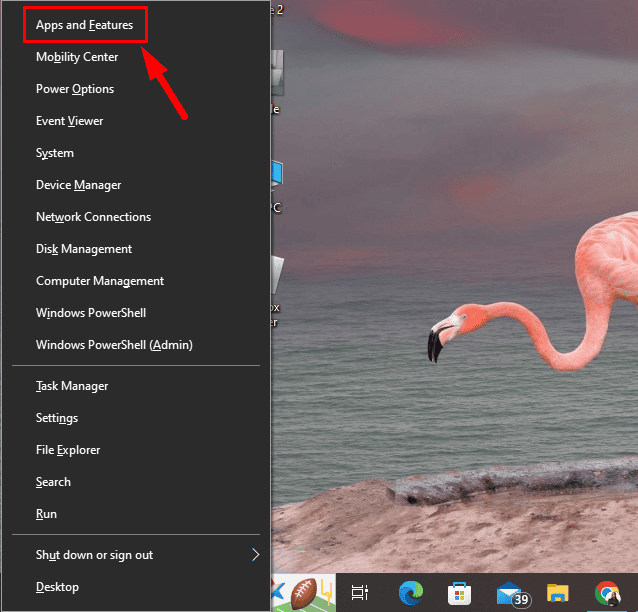
- 找到您最近安裝的程序,選擇它,然後按一下「卸載」。
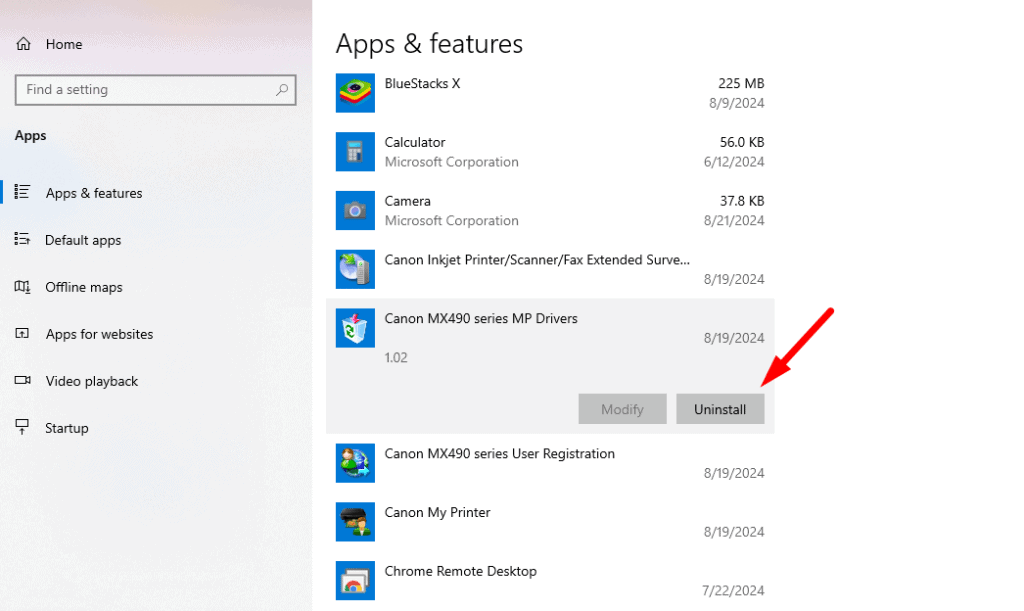
然後,重新啟動電腦以驗證錯誤是否已解決。
將 Windows 恢復到較早的狀態
系統還原點可讓您將系統還原到錯誤發生之前正常運作的狀態。若要恢復您的系統:
- 按Windows + S,輸入「系統還原」,然後開啟。
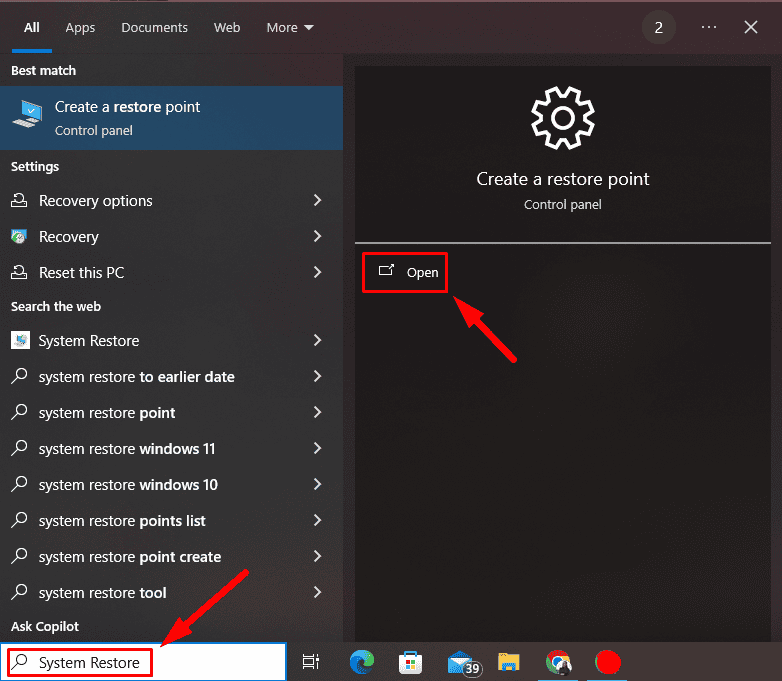
- 按一下系統還原。
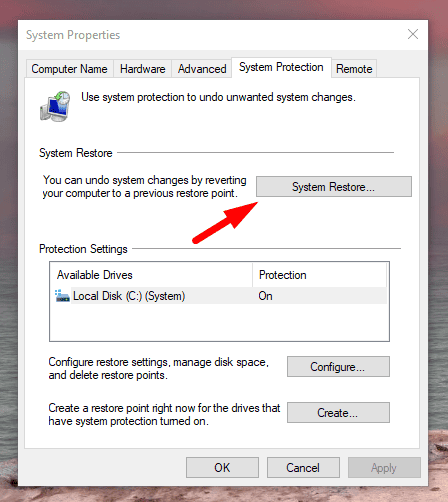
- 選擇一個還原點,然後按一下「下一步」。
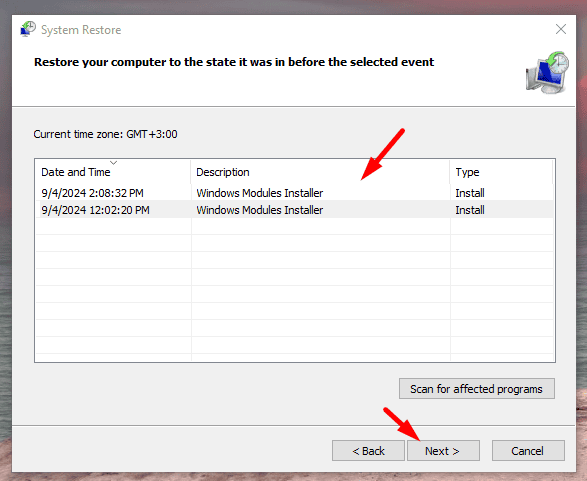
- 按一下“完成”。
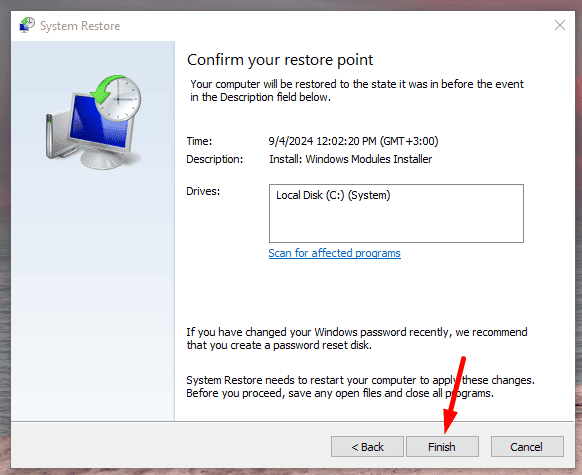
過程完成後,重新啟動電腦。
重設Windows
如果上述方法都無效,則執行重設可以透過重新安裝作業系統並刪除任何有問題的應用程式或驅動程式來消除錯誤。以下是重置 Windows 的方法:
- 按Windows + I並選擇更新和安全性。
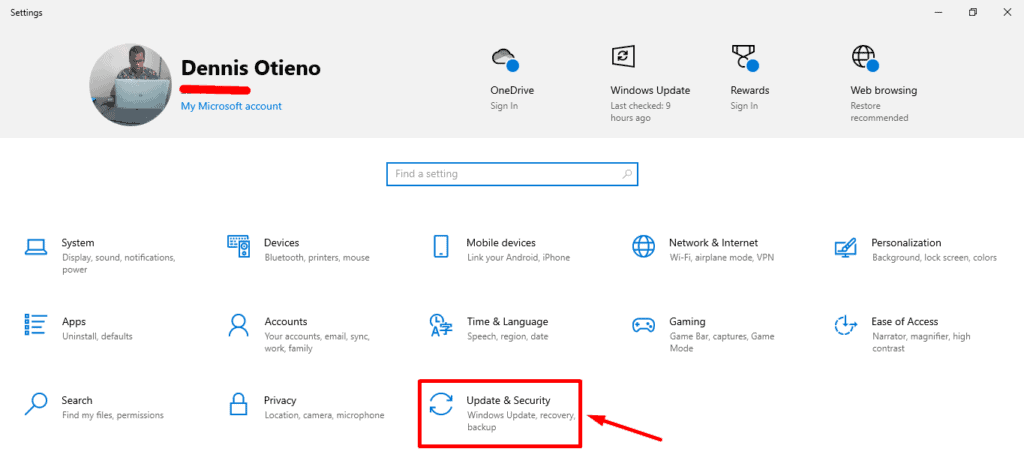
- 選擇恢復。
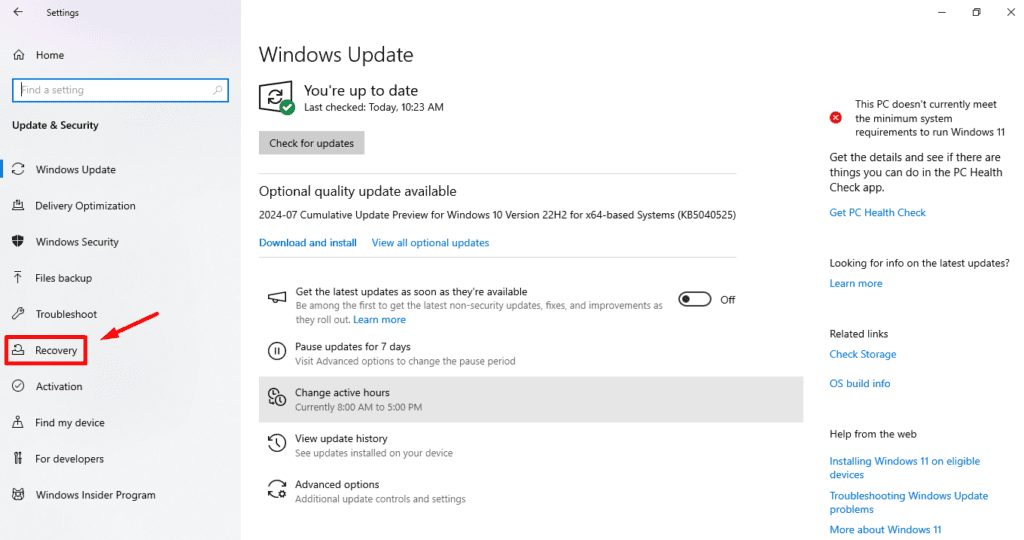
- 單擊開始。
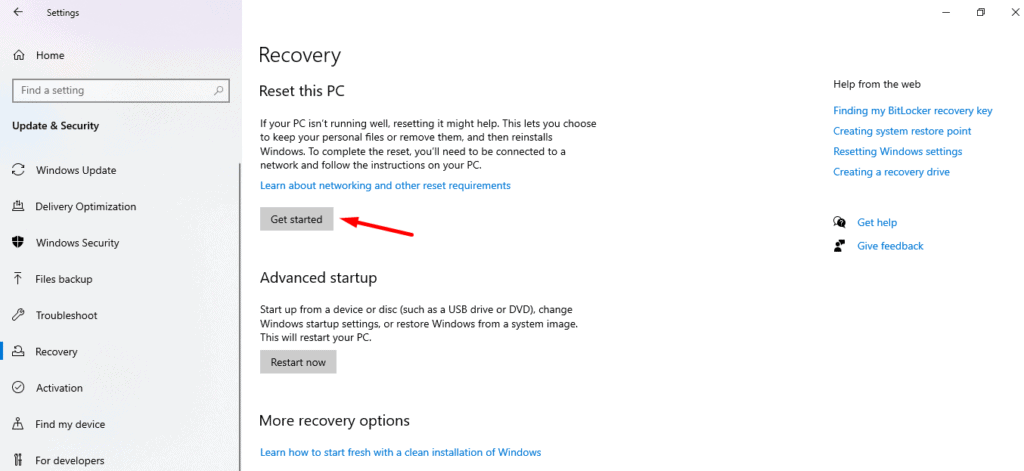
- 選擇保留我的文件或刪除所有內容(如果您事先備份了資料)。
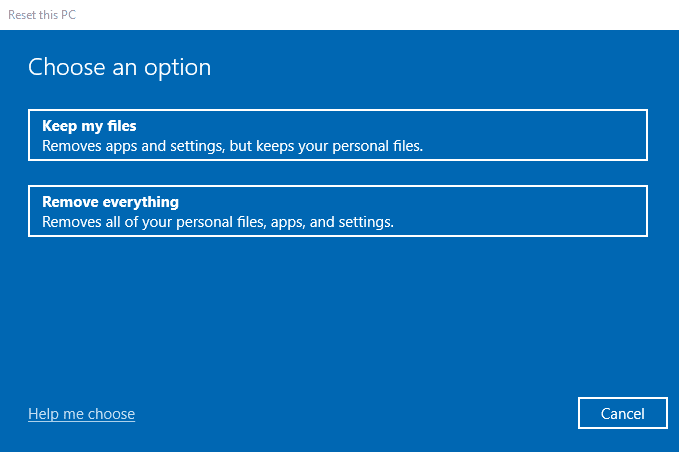
- 選擇雲端下載以從雲端重新安裝 Windows,或使用裝置中的檔案進行本機重新安裝,然後按一下「重設」以啟動該程序。
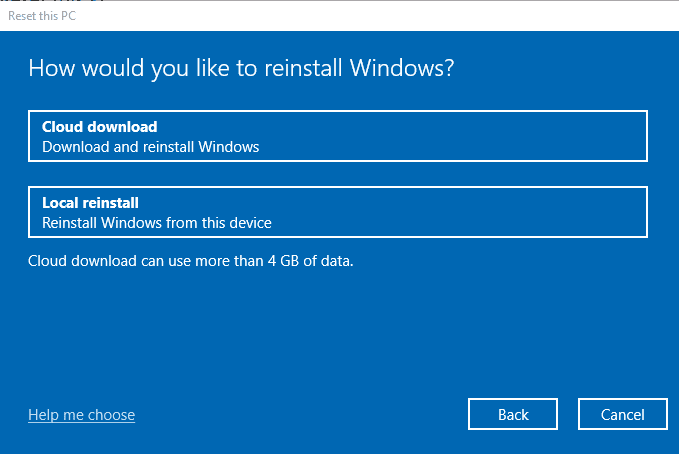
LOADER_BLOCK_MISMATCH 錯誤可能很麻煩,但您可以採用多種方法來修復它,從基本掃描到完整的作業系統重置。
此外,您的電腦可能會遇到其他藍色畫面錯誤,例如 Aswhdske.sys、NETwlv64.sys 和 WRkrn.sys。
發佈留言